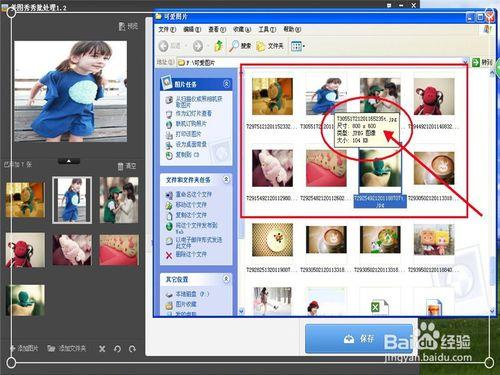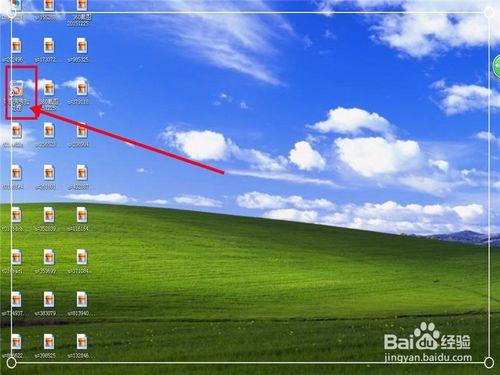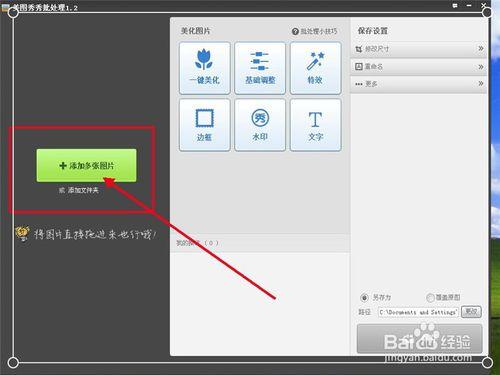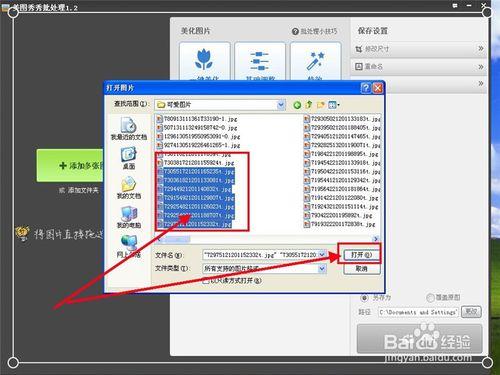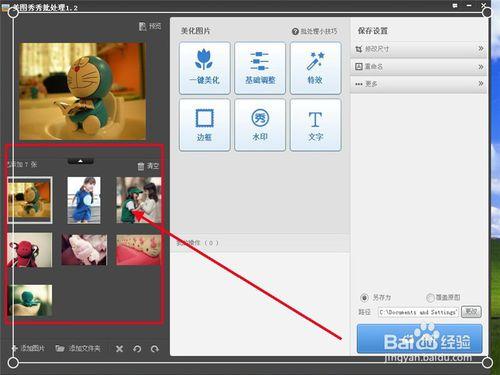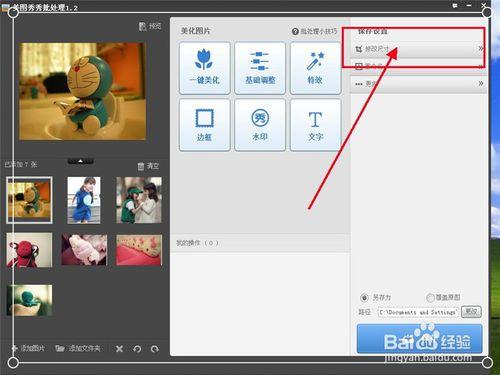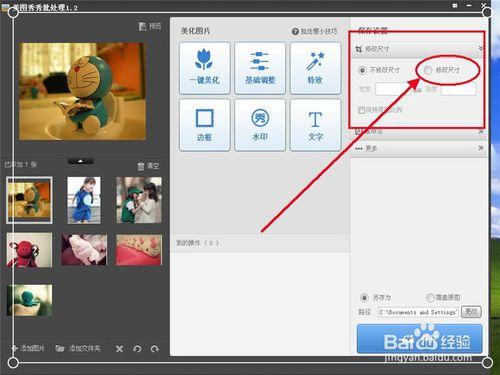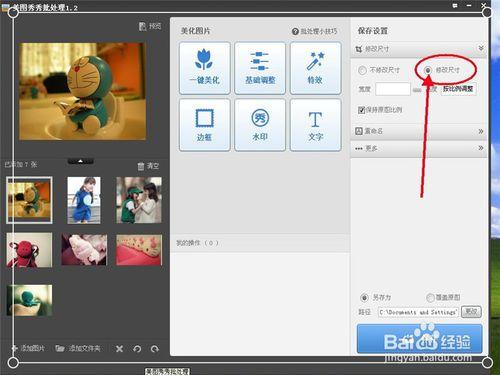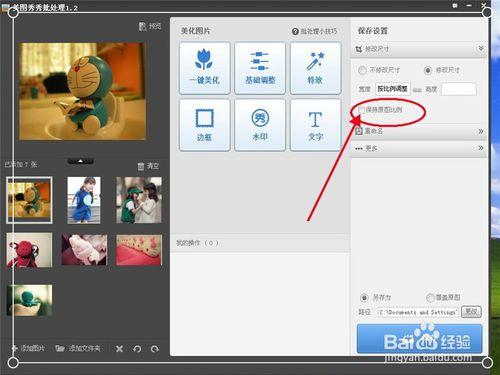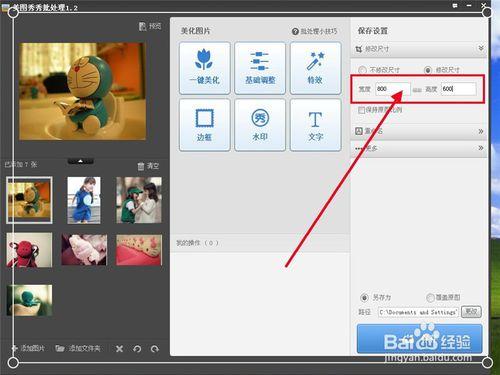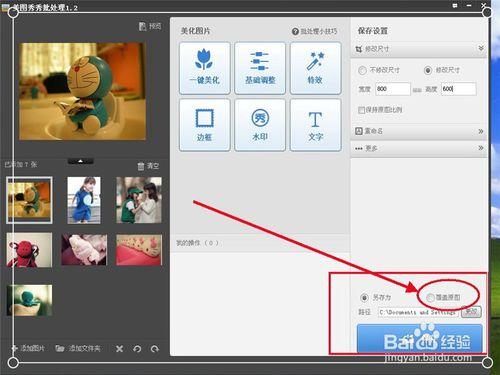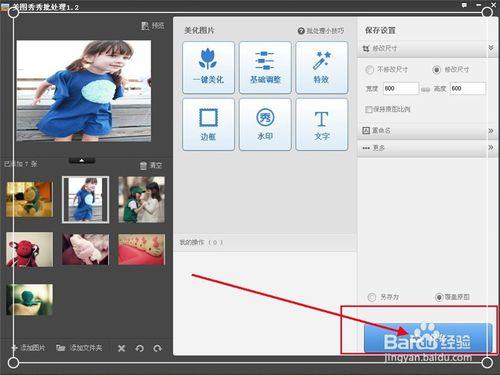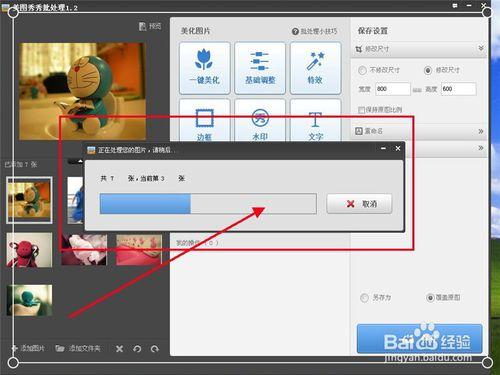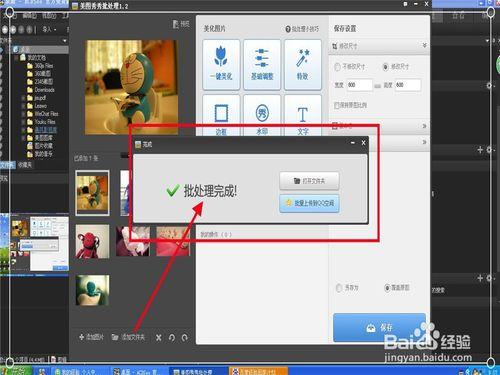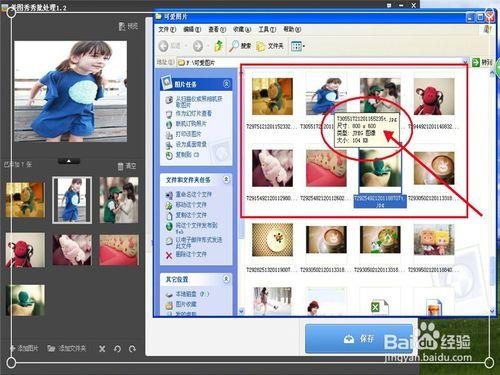網上搜的圖片尺寸都是大小不一的,要用這樣的圖片時,需要修改圖片的尺寸來達到統一效果。如何用美圖秀秀批量處理理圖片的大小(尺寸)?
方法/步驟
首先在網上下載一個美圖秀秀批量處理軟體,下載完後雙擊開啟。
開啟後,在編輯器中開啟新增多張圖片。
如圖:按著Ctrl不放,用滑鼠新增多張圖片。然後點選開啟。
圖片新增好了。
在圖片編輯器右上方點選修改尺寸。
在修改尺寸前面的圓圈中點選一下。
如圖:把保持原圖比例前面的方框中的點去掉。
在寬度和高度的方框中輸入圖片尺寸的數字。例如:800*600
填好後,在右下方選擇儲存途徑。如需更改原圖,就直接點覆蓋原圖。如不要更改原圖,那就點下面的另選擇儲存途徑。
確認後,點儲存。
如圖:圖片修改尺寸正在批量處理。
如圖:圖片修改尺寸完成。
點選看一下圖片。都是800*600。成功。
圖片, 美圖秀, 大小, 尺寸, 美圖秀秀圖片批量處理, 美圖秀秀批量處理, 美圖秀秀批量處理下載, 美圖秀秀批量處理軟體, 美圖秀秀線上批量處理, 美圖秀秀批量處理器, 美圖秀秀批量修改尺寸, 美圖秀秀批量改尺寸, 美圖秀秀批量處理尺寸,